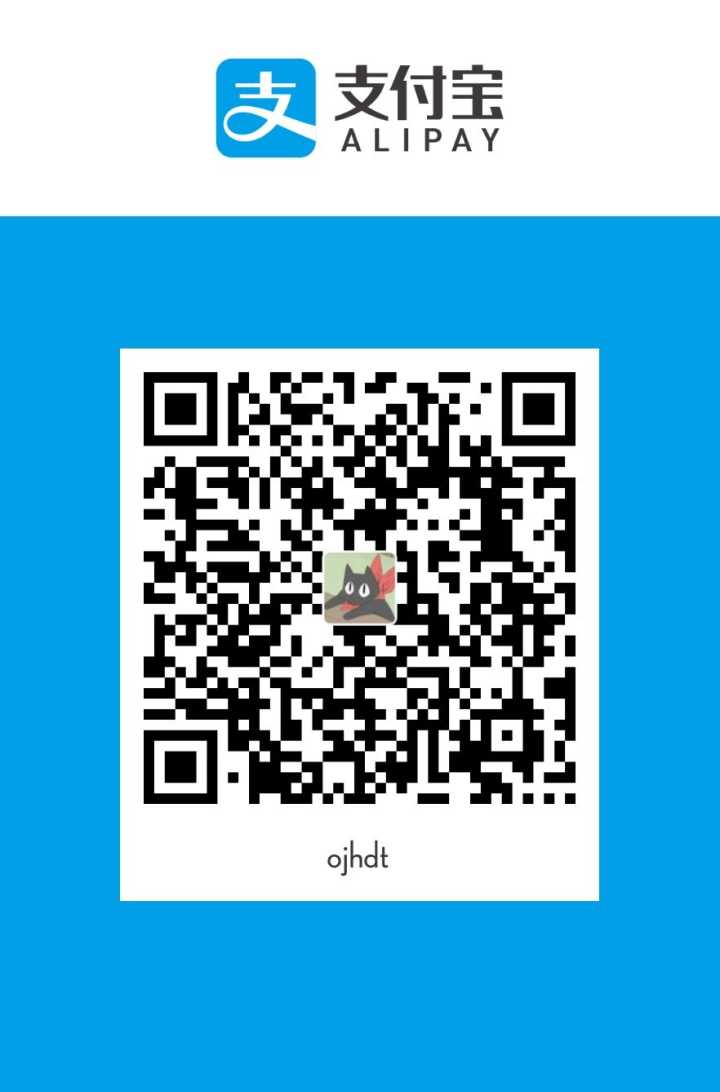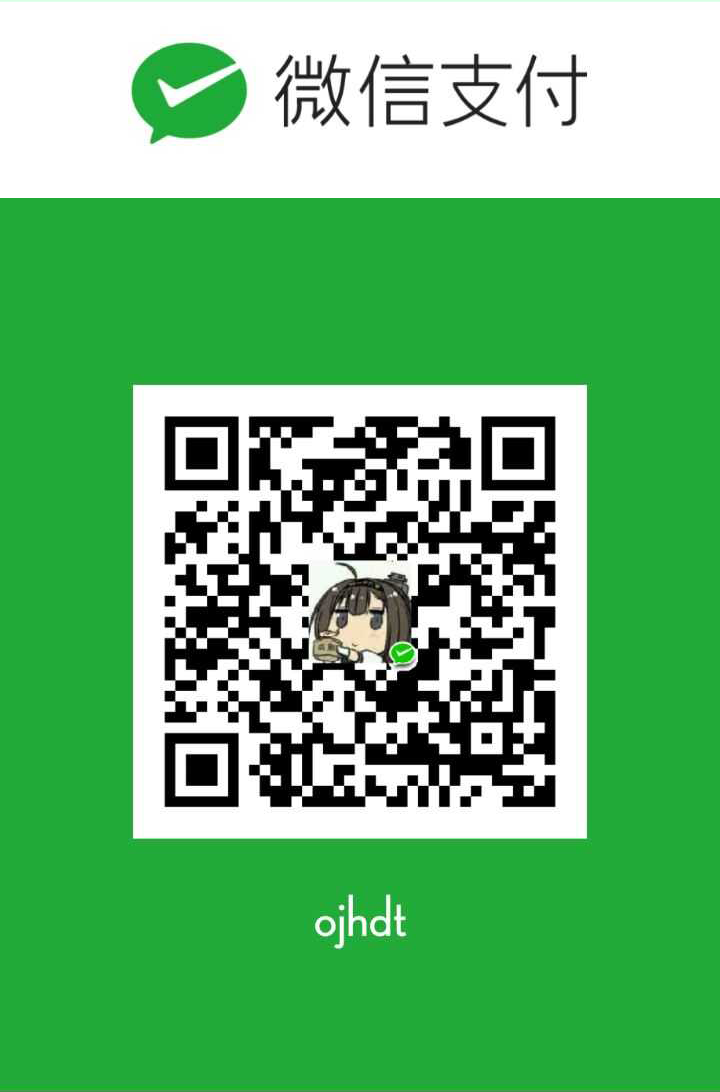Remote Fingerprint Unlock:使用指纹解锁你的 Windows PC
对每次想要解锁计算机时输入密码感到厌倦?
Remote Fingerprint Unlock,它允许您通过验证已录入的指纹远程唤醒和解锁您的 Windows 计算机!
XDA:https://forum.xda-developers.com/android/apps-games/app-remote-fingerprint-unlock-unlock-t3841148
特性
- 免费版
- 简单易用的UI
- 安全
- 本地微软账户支持
- 夜间模式
- 支持 Wi-Fi Tethering
- 专业版
- 去除广告
- 添加多设备
- 每台设备添加多个账户
- Lan 唤醒
- 解锁桌面小部件
如何使用
安装
在 Android 设备上安装 Remote Fingerprint Unlock 主程序。
系统需求 Android 6.0+
在 Windows PC(Windows Vista / 7/8/10)上安装 Fingerprint Credential Provider 模块。请选择相应的版本:64位(x64)或32位(x86)。
配置
计算机成功安装模块后,在登录屏幕会多出 Fingerpring Unlock 。
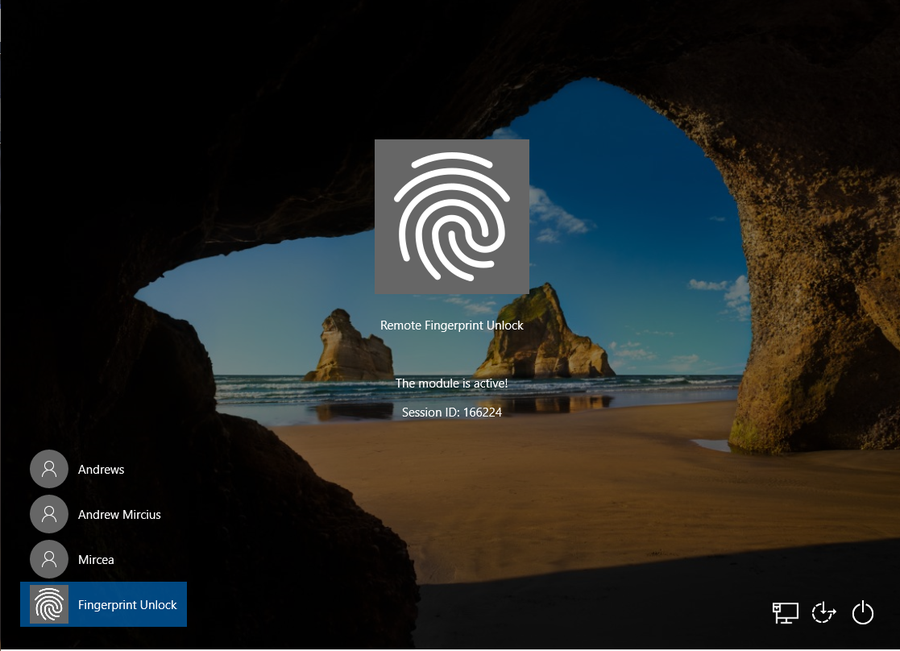
- 打开软件,在侧边栏进入
Scan菜单,(此时应确保您的计算机位于登录屏幕上)点击刷新按钮,选择你的计算机并点击保存。 - 转至
My Accounts菜单,点按ADD ACCOUNT,输入要解锁的Windows账户名,录入指纹并填入登录密码。 - 将该账户切换至
Selected状态。 - 转至
Unlock菜单,验证录入的指纹即可远程解锁计算机。

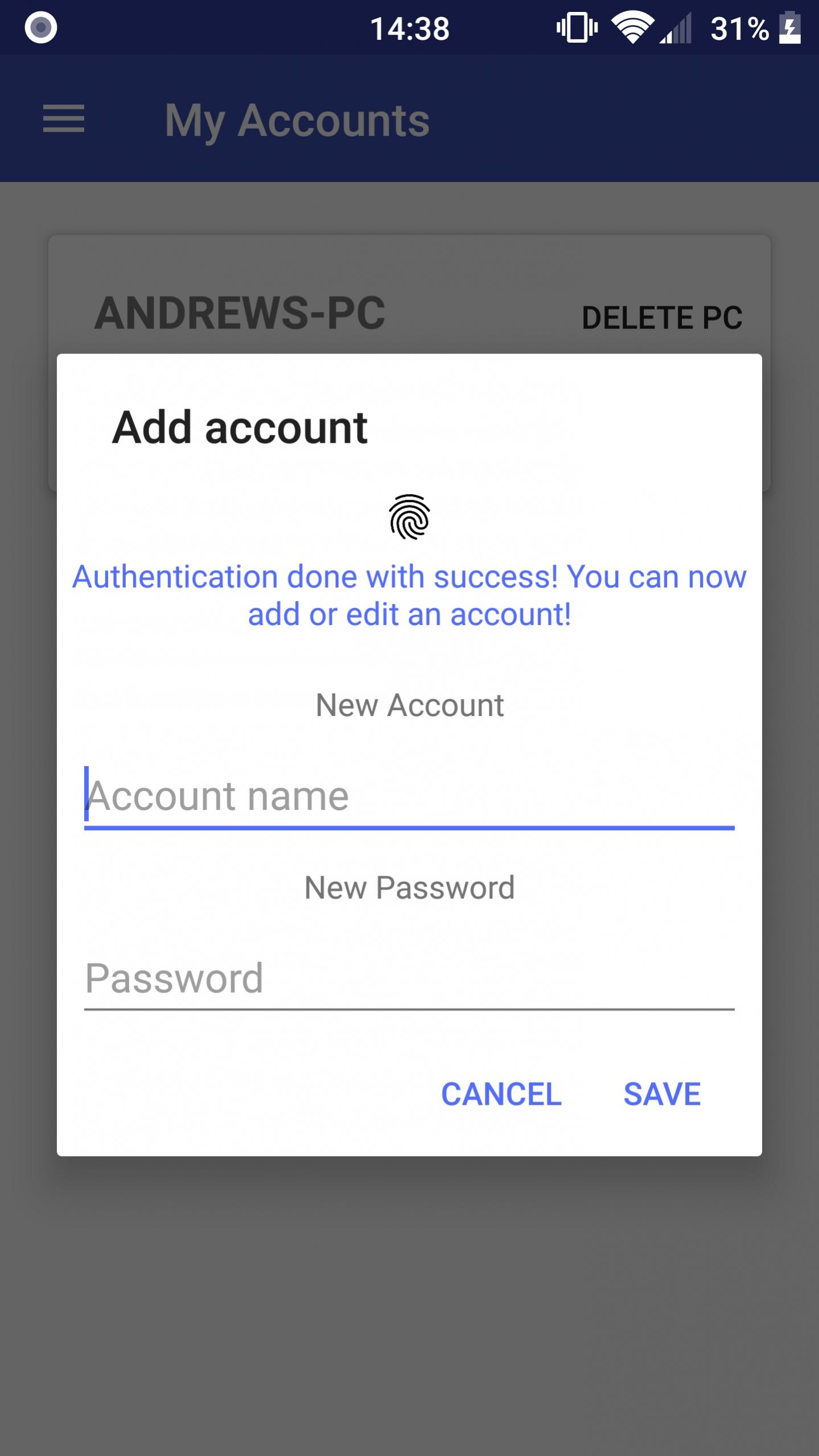

安全性
在构建时考虑到安全性,应用程序:
- 可以安全地在公共网络上使用(即使在受损的网络上)- 所有发送的数据都是加密的。
- 使用标识应用程序安装的唯一标识符加密用户计算机中存储的信息。
- 不在 Android 应用程序中存储任何密码。
- 防止攻击者获取对您计算机的访问权限。如果攻击者知道您的PIN并添加了自己的指纹,则会立即通知应用程序并自动使其自己的密钥无效,这将会使存储的私人应用程序信息永久丢失。
写在后面
此文章为原创作品,禁止转载。如需转载请先经过许可,并在转载中注明原作者及出处。
请 收藏 本博客,本博客将持续更新。
Remote Fingerprint Unlock:使用指纹解锁你的 Windows PC